Google Fit не отслеживает шаги? 10 лучших способов исправить это
У вас есть различные приложения для отслеживания состояния здоровья, но ничто не может сравниться с Google Fit с точки зрения точности и удобства использования. Google Fit бесплатен для всех пользователей, и это неплохо.
Google Fit может подсчитывать ваши шаги, не полагаясь на какие-либо смарт-часы или фитнес-трекер. Он анализирует расстояние, которое вы преодолели, а также скорость, чтобы предоставить вам точное отслеживание ходьбы. Просто носите телефон с собой, а остальное предоставьте приложению Google Fit.
Хотя Google Fit в основном не содержит ошибок, иногда он может показывать вам проблемы. В последнее время многие пользователи сообщают, что Google Fit не отслеживает шаги. По их словам, приложение Google Fit не отслеживает шаги, даже когда оно работает в фоновом режиме.
Исправить Google Fit, не считая шагов на Android
Если вы столкнулись с аналогичной проблемой в приложении Google Fit, продолжайте читать руководство. Ниже мы поделились некоторыми простыми методами решения Google Fit не отслеживает шаги на Android. Давайте начнем.
Программы для Windows, мобильные приложения, игры - ВСЁ БЕСПЛАТНО, в нашем закрытом телеграмм канале - Подписывайтесь:)
1. Перезагрузите Android-устройство.
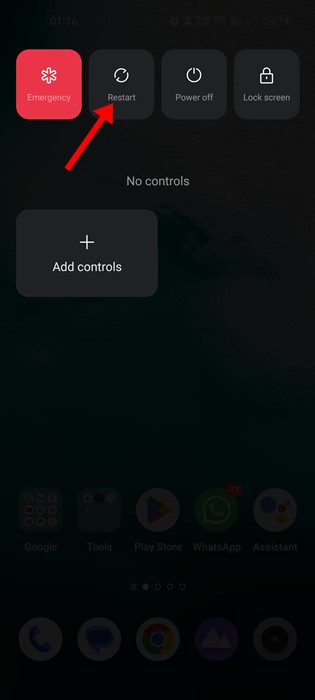
Google Fit получает информацию от датчиков вашего устройства, таких как акселерометр и гироскоп, чтобы предоставить вам все данные о состоянии здоровья.
Иногда ошибки и сбои мешают правильному функционированию таких датчиков, поэтому отслеживание активности приложения Google Fit не работает. Итак, если это было проблемой, вам нужно перезагрузите Android-устройство.
Простой перезапуск завершит все фоновые процессы и решит многие проблемы. Нажмите и удерживайте кнопку питания на телефоне и выберите параметр «Перезагрузить».
2. Отключите режим энергосбережения.
Энергосберегающий режим Android очень полезен, так как он экономит заряд батареи. Однако иногда виновником зависаний может стать режим энергосбережения. Google Fit не отслеживает действия.
Режим энергосбережения Android работает на смартфонах по-разному. Если режим энергосбережения вашего телефона слишком агрессивен, он закроет приложение Google Fit в фоновом режиме.
Итак, если приложение Google Fit не отслеживает ваши шаги, лучше отключить режим энергосбережения. Вот как отключить режим энергосбережения на Android.
1. Откройте ящик приложения для Android и нажмите Настройки.
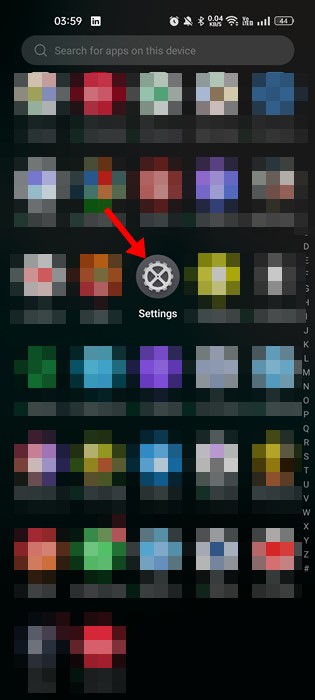
2. В настройках нажмите на значок Батарея.
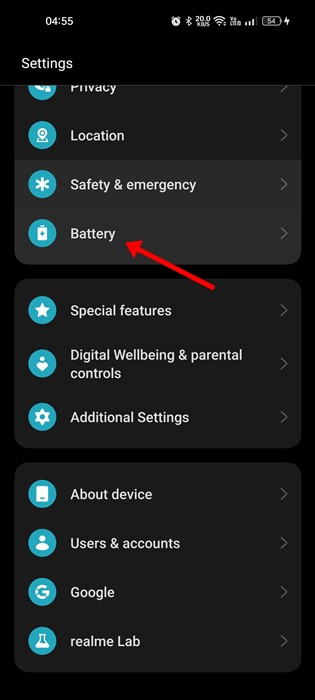
3. Теперь прокрутите вниз и коснитесь Энергосбережение режим.
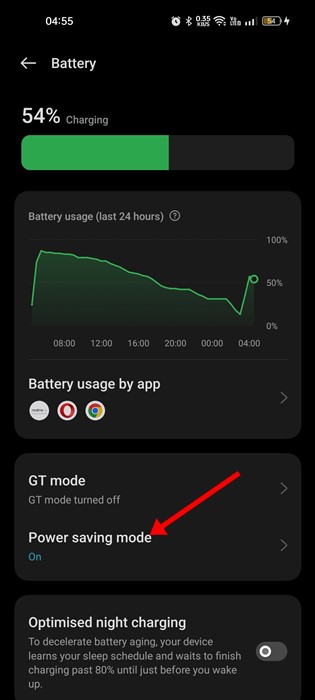
4. На экране режима энергосбережения выключать переключатель режима энергосбережения.
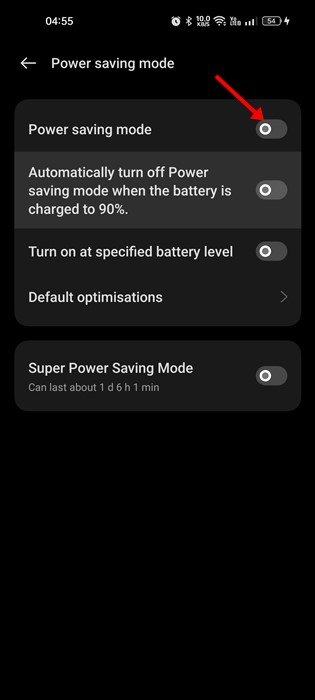
Это отключит режим энергосбережения на вашем Android-смартфоне. После отключения режима энергосбережения/батареи некоторое время пользуйтесь приложением Google Fit; количество шагов будет отображаться сейчас.
3. Отключите сторонние приложения для отслеживания здоровья.
Приложение Google Fit многофункционально и предназначено для подключения к другим приложениям для здоровья, таким как Strava, Sleep as Android и т. д., для предоставления более подробной информации.
Однако, когда в приложении Google Fit возникают проблемы с синхронизацией, оно перестает показывать вам шаги или другую информацию о состоянии здоровья. Следовательно, если вы используете какое-либо другое стороннее приложение для здоровья на своем телефоне, лучше отключить его.
1. Откройте приложение Google Fit на телефоне и коснитесь изображение профиля.
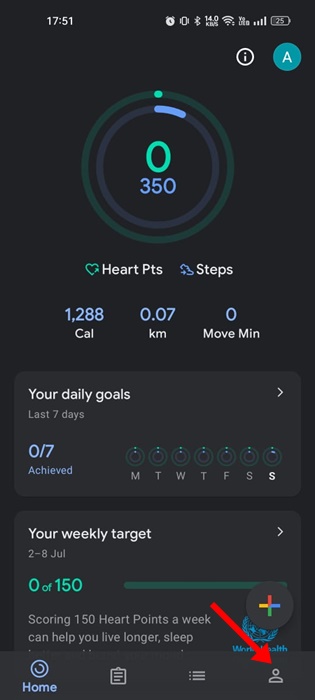
2. На экране профиля коснитесь значка Значок шестеренки настроек вверху справа.
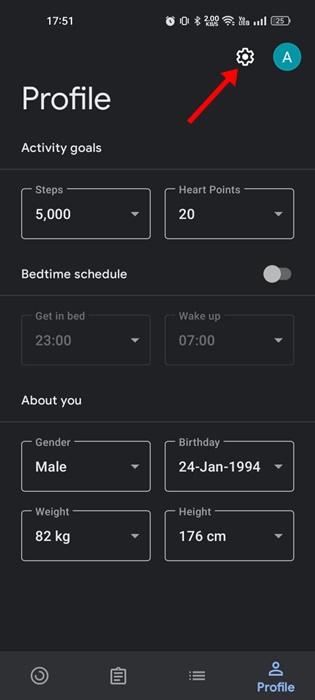
3. В настройках прокрутите вниз до Данные и персонализация Google Fit.
4. Затем нажмите Управление подключенными Программы.
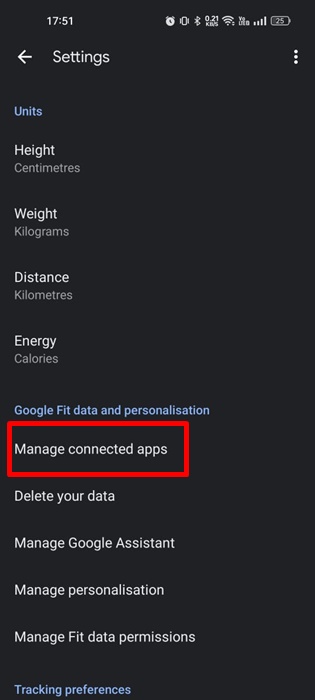
5. Теперь откройте подключенное приложение для здоровья и выберите Отключить.
Вот как вы можете отключить сторонние приложения для здоровья от приложения Google Fit для Android.
4. Убедитесь, что отслеживание активности включено
Приложение Google Fit запрашивает разрешение на отслеживание активности во время установки. Если вы случайно отклонили запрос на разрешение, Google Fit не будет отслеживать какие-либо действия. Следовательно, вы должны убедиться, что отслеживание активности включено в вашем приложении Google Fit. Вот что вам нужно сделать.
1. Откройте приложение Google Fit на своем смартфоне.
2. В правом нижнем углу коснитесь значок профиля.
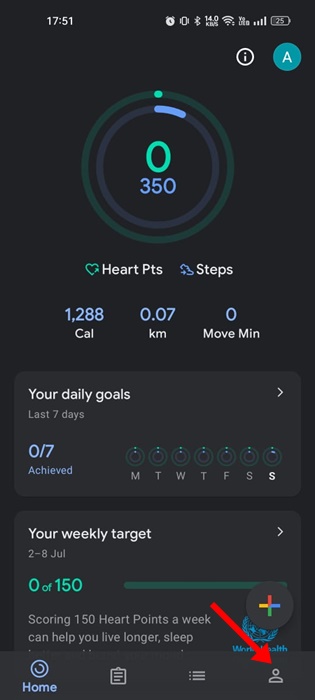
3. Теперь на экране профиля коснитесь значка Значок шестеренки настроек вверху справа.
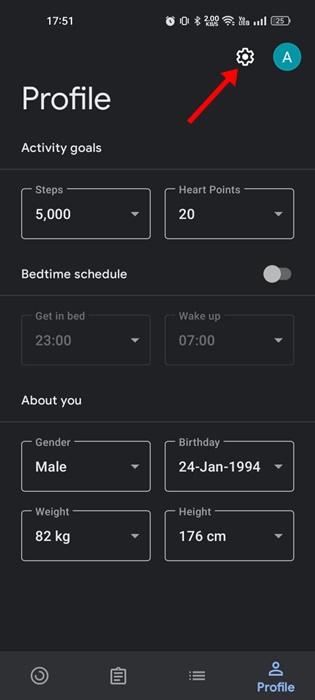
4. Теперь прокрутите вниз до «Настройки» и включите переключатель для Отслеживайте свою деятельность.
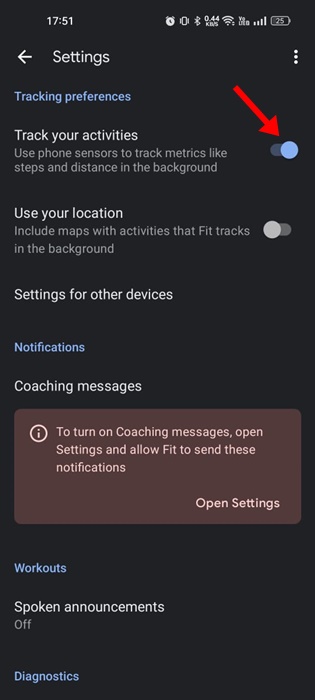
Вот и все! Это позволит отслеживать активность в приложении Google Fit. Отныне приложение Google Fit будет использовать датчики вашего телефона для отслеживания таких показателей, как шаги и расстояние, даже когда приложение находится в фоновом режиме.
5. Разрешить Google Fit отслеживать физическую активность
Если вы хотите, чтобы Google Fit точно отслеживал ваши шаги и расстояние, необходимо предоставить разрешение на физическую активность. Предоставление разрешения на физическую активность позволит Google Fit использовать датчики, такие как гироскопы и акселерометры, для более точного отслеживания. Вот что вам нужно сделать.
1. Нажмите и удерживайте приложение Google Fit на главном экране и выберите Информация о приложении.
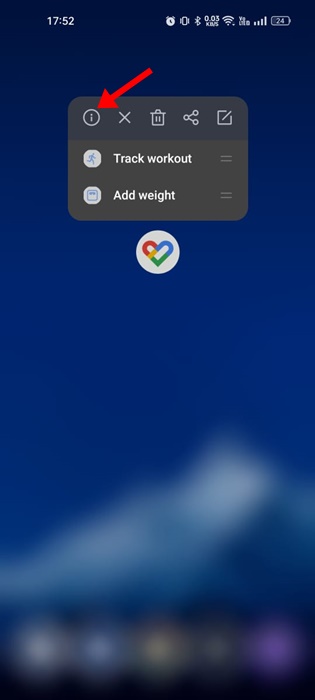
2. На экране информации о приложении нажмите Разрешения.
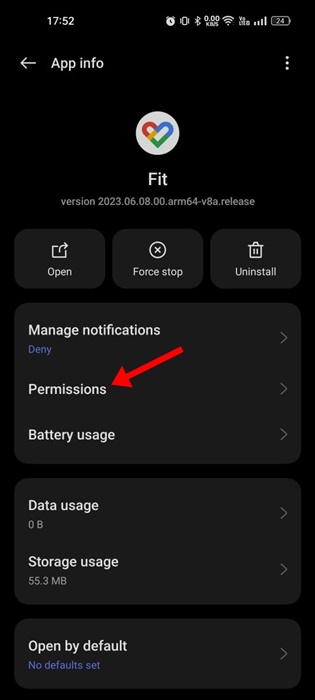
3. На экране «Разрешения приложения» нажмите Физическая активность.
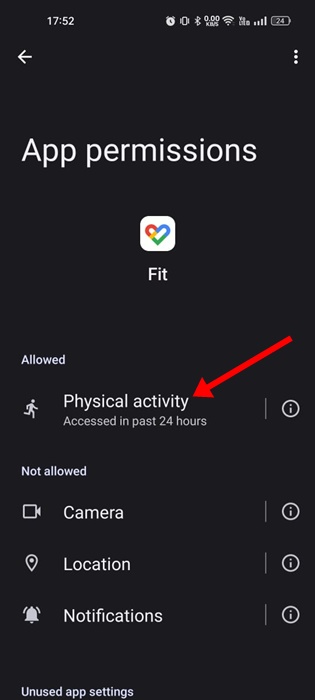
4. Убедитесь, что для разрешений на физическую активность установлено значение Позволять.
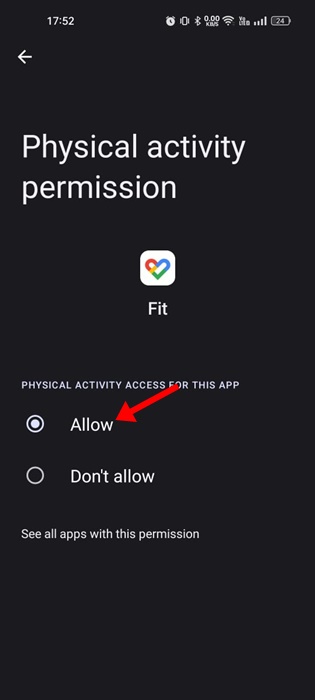
Это разрешение позволит приложению Google Fit получать доступ к вашей физической активности и предоставлять более точную информацию об отслеживании.
6. Разрешить Google Fit работать в фоновом режиме
Последние версии Android достаточно умны, чтобы остановить процесс, приводящий к разрядке аккумулятора. Таким образом, есть вероятность, что Android не позволяет приложению Google Fit работать в фоновом режиме, чтобы продлить срок службы батареи.
Когда это произойдет, приложение Google Fit будет остановлено, если оно будет бездействовать в течение нескольких минут в фоновом режиме. Итак, вам нужно разрешить приложению Google Fit работать в фоновом режиме в настройках батареи.
1. Нажмите и удерживайте значок приложения Google Fit и выберите Информация о приложении.
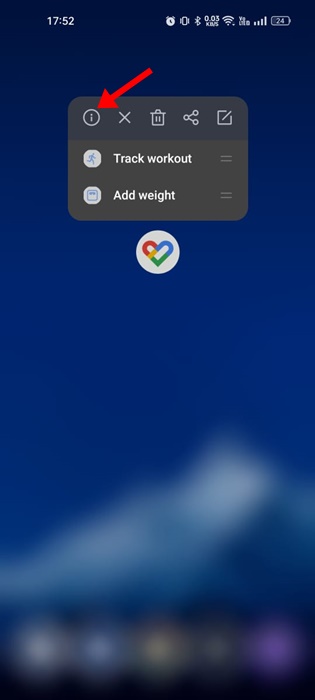
2. На экране информации о приложении нажмите Использование батареи.
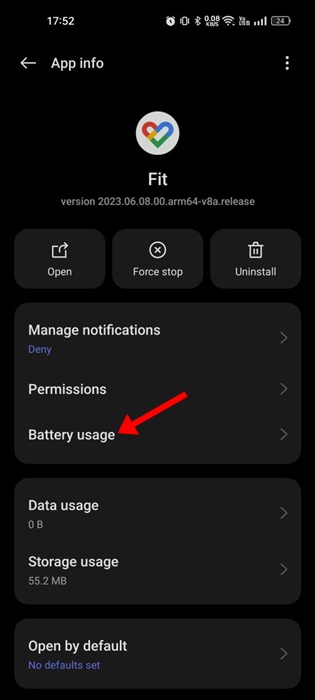
3. В разделе «Использование батареи» включите переключатель Разрешить фоновую активность.
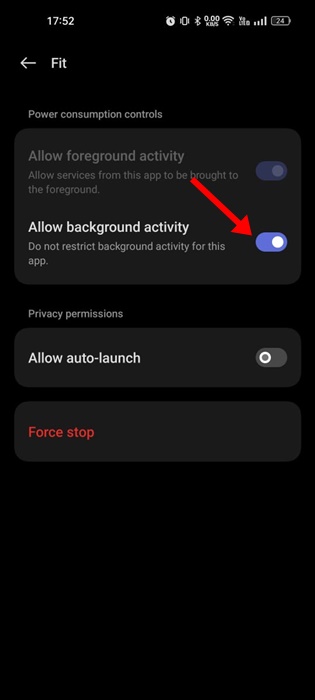
Вот и все! Это позволит приложению Google Fit работать в фоновом режиме.
7. Принудительно остановите приложение Google Fit.
Если вы все еще сталкиваетесь с проблемой, вы можете принудительно остановить приложение Google Fit. Принудительно остановить приложение Google Fit на Android довольно просто. Вот что вам нужно сделать.
1. Нажмите и удерживайте приложение Google Fit на главном экране Android и выберите Информация о приложении.
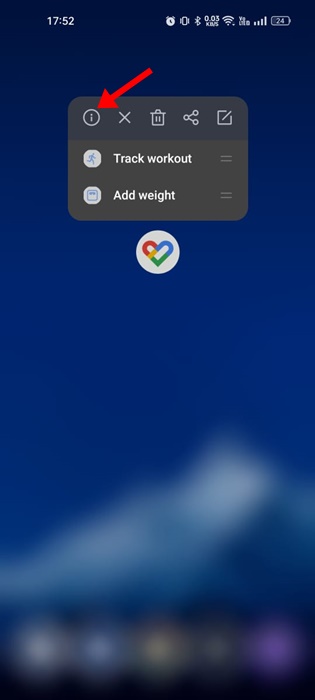
2. На экране информации о приложении для Google Fit коснитесь значка Принудительная остановка приложение.

Вот и все! Это заставит остановить приложение Google Fit и убить все запущенные фоновые процессы. После принудительной остановки снова откройте приложение.
8. Очистите кеш приложения Google Fit.
Иногда поврежденный или устаревший кеш приложения является причиной того, что Google Fit не отслеживает шаги на Android. Вы можете легко решить такие проблемы, очистив кеш приложения Google Fit на Android. Вот как это сделать.
1. Нажмите и удерживайте значок приложения Google Fit, а затем коснитесь значка Информация о приложении икона.
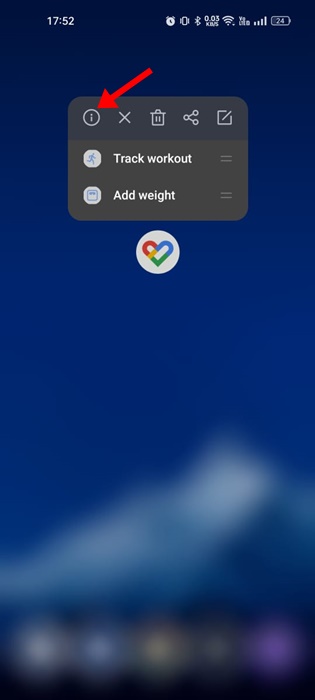
2. На экране информации о приложении нажмите Использование хранилища.
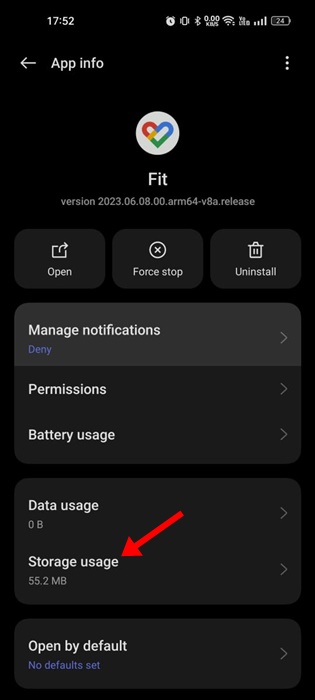
3. Затем в разделе «Использование хранилища» нажмите Очистить кэш.
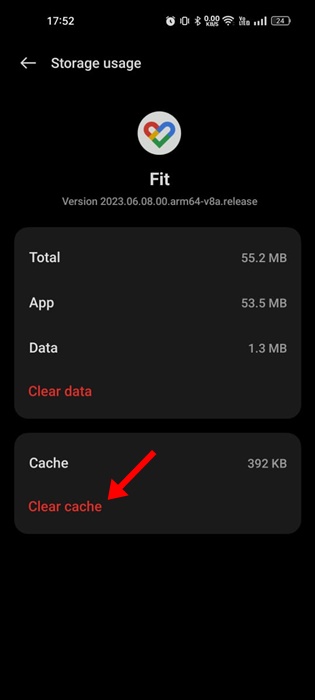
Вот и все! Вот как вы можете очистить кеш приложения Google Fit на Android. Теперь снова откройте приложение и проверьте, правильно ли работает счетчик шагов Google Fit.
9. Удалите и добавьте свою учетную запись Google
Если Счетчик шагов Google Fit по-прежнему не работает, вы можете попробовать удалить и снова добавить свою учетную запись Google.
Мы не знаем как, но этот трюк сработал для многих пользователей. Вот как удалить и добавить свою учетную запись Google на вашем смартфоне.
1. Откройте ящик приложений и нажмите Настройки.

2. На экране настроек коснитесь значка Пользователи и учетные записи.

3. Теперь нажмите на свою учетную запись Google.

4. На экране учетной записи Google коснитесь значка три точки и выберите Удалить учетную запись.

После удаления перезагрузите телефон и вернитесь к управлению учетными записями. Прокрутите вниз и выберите «Добавить учетную запись», а затем снова добавьте свою учетную запись Google. Это должно исправить то, что Google Fit не отслеживает шаги по проблеме с Android.
10. Переустановите приложение Google Fit.
Если до сих пор у вас ничего не работало, переустановка — ваше последнее средство. Переустановка приложения Google Fit устранит проблемы, вызванные поврежденными установочными файлами приложения.
Переустановить приложение Google Fit довольно просто. Для этого нажмите и удерживайте значок приложения Google Fit и выберите Удалить.

Это удалит приложение Google Fit с вашего телефона. После удаления откройте Google Play Store и снова установите приложение Google Fit. Это должно исправить проблему, из-за которой Google Fit неправильно отслеживает расстояние.
Используйте приложения «Шагомер» для Android
Хотя Google Fit может быть бесплатным и популярным приложением для отслеживания шагов, оно не единственное. На самом деле, для Android-смартфонов доступны сотни приложений для шагомера.
И большинство приложений шагомера или счетчика шагов для Android можно загрузить и использовать бесплатно. Итак, если вы не можете решить проблему в приложении Google Fit, вы можете использовать другие приложения шагомер для андроид.
Приложения-шагомеры, такие как MyFitnessPal, Joggo, Runkeeper и т. д., предлагают лучшие функции, чем Google Fit. Вы также получите другие варианты отслеживания здоровья с помощью стороннего приложения счетчика шагов для Android.
Если вы слишком полагаетесь на приложение Google Fit для отслеживания шагов, счетчик шагов не работает вопрос может разочаровать. Но вы можете использовать все эти методы, чтобы исправить это в кратчайшие сроки. Методы, которыми мы поделились, наверняка заставят снова работать счетчик шагов Google Fit.
Программы для Windows, мобильные приложения, игры - ВСЁ БЕСПЛАТНО, в нашем закрытом телеграмм канале - Подписывайтесь:)